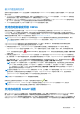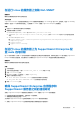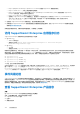Users Guide
Table Of Contents
- SupportAssist Enterprise 版本 2.0.70 用户指南
- 目录
- 概览
- SupportAssist Enterprise 使用入门
- 在本地系统上设置 SupportAssist Enterprise
- 为远程设备设置 SupportAssist Enterprise
- 评估 SupportAssist Enterprise
- 下载 SupportAssist Enterprise 安装程序包
- 安装或升级 SupportAssist Enterprise
- 安装和使用 SupportAssist Enterprise 的最低要求
- 安装 SupportAssist Enterprise
- 升级 SupportAssist Enterprise
- 迁移到 SupportAssist Enterprise
- 无需注册,即可使用 SupportAssist Enterprise
- 注册 SupportAssist Enterprise
- 设置启用了 SELinux 的系统以接收警报
- 打开 SupportAssist Enterprise 用户界面
- 登录 SupportAssist Enterprise
- 注销 SupportAssist Enterprise
- 添加设备
- 管理设备发现规则
- 查看案例和设备
- 监测站点运行状况
- 使用扩展
- 设备分组
- 管理设备凭据
- 验证设备资源清册
- 维护 SupportAssist Enterprise 功能
- 配置电子邮件通知
- 配置收集设置
- 查看收集
- 使用 SupportAssist Enterprise 收集和发送系统信息
- 了解维护模式
- SupportAssist Enterprise 用户组
- 手动配置 SNMP 设置
- 在 TechDirect 中管理 SupportAssist Enterprise 警报
- 其他有用信息
- 监测服务器是否发生硬件问题
- 支持自动安装或升级 OMSA
- 支持自动配置 SNMP 设置
- 安装 SupportAssist Enterprise 修补程序
- 启用或禁用 API 接口设置
- 登录至 TechDirect
- 深层发现
- 设备关联
- 关联视图
- 检测已连接存储设备中的硬件问题
- 支持 OEM 设备
- 在运行 Linux 的服务器上安装 Net-SNMP
- 在运行 Linux 的服务器上为 SupportAssist Enterprise 配置 sudo 访问权限
- 确保 SupportAssist Enterprise 应用程序和 SupportAssist 服务器之间的通信成功
- 访问 SupportAssist Enterprise 应用程序日志
- 事件风暴处理
- 查看 SupportAssist Enterprise 产品信息
- 卸载 SupportAssist Enterprise
- 故障排除
- 安装 SupportAssist Enterprise
- SupportAssist Enterprise 注册
- 打开 SupportAssist Enterprise 用户界面
- 登录 SupportAssist Enterprise
- 无法添加设备
- 无法添加适配器
- 无法添加 Remote Collector
- 断开连接
- 未安装 OMSA
- SNMP 未配置
- 有新版本的 OMSA 可用
- 无法配置 SNMP
- 无法验证 SNMP 配置
- 无法安装 OMSA
- 无法验证 OMSA 版本
- OMSA 不受支持
- 无法访问设备
- 无法收集系统信息
- 没有足够的存储空间来收集系统信息
- 无法导出集合
- 无法发送系统信息
- 身份验证失败
- 清除系统事件日志失败
- 维护模式
- 自动更新
- 无法编辑设备凭据
- 自动创建案例
- 计划的任务
- SupportAssist Enterprise 服务
- 无法在 Mozilla Firefox 中查看工具提示
- 其他服务
- 安全性
- 日志
- SupportAssist Enterprise 用户界面
- 错误代码附录
- SupportAssist Enterprise 资源
- 联系 Dell EMC
尝试在 SupportAssist Enterprise 登录到您的 TechDirect 帐户时:
1. 此时会显示 TechDirect 登录页面。
2. 输入凭据,然后单击登录,此时会显示 OTP。
3. 输入 OTP,然后单击提交。
注:
● 当在 SupportAssist Enterprise 上登录到 TechDirect 帐户时,您会用相同的 TechDirect 帐户同时自动登录到在相同网页浏览器
的任何其他窗口或选项卡中打开的戴尔门户。
● 如果您已经在 Web 浏览器上登录至任何 Dell EMC 门户,可在 SupportAssist Enterprise 中尝试登录 TechDirect,此时会显示
与已登录帐户相关的 OTP。要继续登录到相同帐户,输入 OTP,然后单击“提交”。如果您要使用不同的帐户登录,请退出
Dell EMC 门户,然后重试。
深层发现
深层发现功能使您能够发现和添加与主要设备关联的其他设备。要执行深层发现,您必须为发现任务分配一个凭据配置文件。您可
以选择在发现主设备时或在发现主要设备后执行深层发现。
注: 深层发现会增加整个发现过程的时间。
下表列出了通过深层发现功能发现的主要设备及其关联设备。
表. 29: 深层发现功能发现的主要设备和及其关联设备
主要设备 深层发现功能发现的关联设备
运行 Windows 的服务器
● vCenter
● SCVMM
● SAN-HQ
机箱 iDRAC*
网络交换机
Storage PS 系列组
● Storage PS 系列成员
● Storage PS 系列 FluidFS
Storage MD 系列机柜 JBOD
网络 — 管理交换机 成员交换机
网络级融合一体机
● 控制器 VM
● 节点 (iDRAC/ESX)
* 对于机箱的深层发现,仅 iDRAC7 或更高版本支持 iDRAC(模块化服务器)发现。
注: 对于机箱的深层发现,与机箱关联的联网设备也会被发现。但您只能从 SupportAssist Enterprise 支持的联网设备收集系统信
息。有关受支持的网络设备列表,请参阅《SupportAssist Enterprise 2.0.70
版支持列表
》,网址:https://www.dell.com/
serviceabilitytools。
设备关联
您可以使用设备的主机操作系统 IP 地址和 iDRAC IP 地址在 SupportAssist Enterprise 中添加(发现)服务器。在这种情况下,“设
备”页面会为同一设备显示两个不同的列表。SupportAssist Enterprise 通过操作系统和 iDRAC 从设备接收警报。但是,出于运行目
的,SupportAssist Enterprise 会关联设备的操作系统 IP 地址和 iDRAC IP 地址,并将相应设备视为单个设备。以下是设备关联时的预
期行为:
● 来自操作系统和 iDRAC 的警报相互关联,并为设备的服务编号创建支持案例。
● 收集系统信息后,设备页面的两个列表将显示相同的状态。
● 对于手动启动的系统信息收集 — 通过设备页面中列出的选定设备收集系统信息。例如,如果选择了操作系统列表,则通过操作
系统收集系统信息。但是,如果 SupportAssist Enterprise 无法使用操作系统 IP 地址连接到设备,则会通过 iDRAC 收集系统信
息。
其他有用信息 125